
Recentemente escrevi um artigo sobre como receber mensagens no Mac, mas quando eu estava fazendo minha pesquisa, ficou claro para mim que muitos usuários têm problemas para descobrir como sincronizar mensagens do iPhone para o Mac. Mesmo se você estiver enviando e recebendo mensagens no Mac, é possível que seu iMessage tenha parado de funcionar repentinamente. Este problema com o iMessage é um erro de comunicação entre os seus dispositivos. Se você está recebendo mensagens no iPhone e mensagens separadas no Mac ou iPad, algo deu errado. No entanto, podemos corrigir o iMessage facilmente seguindo as etapas para sincronizar o iPhone e o iPad, bem como sincronizar o iPhone com o Mac. Veja como obter o iMessage no Mac, iPad e iPhone.
Relacionado: Como obter mensagens de texto e iMessages no Mac
Quando o iMessage não está sincronizando entre os seus dispositivos, geralmente é um problema de comunicação no recurso Continuity da Apple. Este problema pode ser resolvido certificando-se de que seu iPhone, iPad e Mac ativaram seu número de telefone e e-mails como formas de enviar e receber mensagens. A configuração, bem como certificar-se de que todos os seus dispositivos estão usando o mesmo ID Apple, permitirá que você sincronize mensagens de texto do iPhone para o iPad e do iPhone para o Mac.
Prepare o iPhone para sincronizar mensagens
- No iPhone, abra o aplicativo Ajustes.
- Toque em Mensagens.
- Selecione Enviar e receber.
- Na parte superior, você verá seu ID Apple. Anote isso mentalmente, porque você precisa se certificar de que está usando o mesmo no iPad e no Mac também.
- Em "Você pode ser contatado pelo iMessage em", certifique-se de verificar seu número de telefone e todos os e-mails que usa para mensagens, incluindo seu e-mail com ID da Apple.
- Em "Iniciar novas conversas de", selecione seu número de telefone, a menos que você tenha grande preferência por um de seus endereços de e-mail.
Como sincronizar mensagens do iPhone para o Mac
- No Mac, abra o aplicativo Mensagens; ele estará em sua pasta de aplicativos.
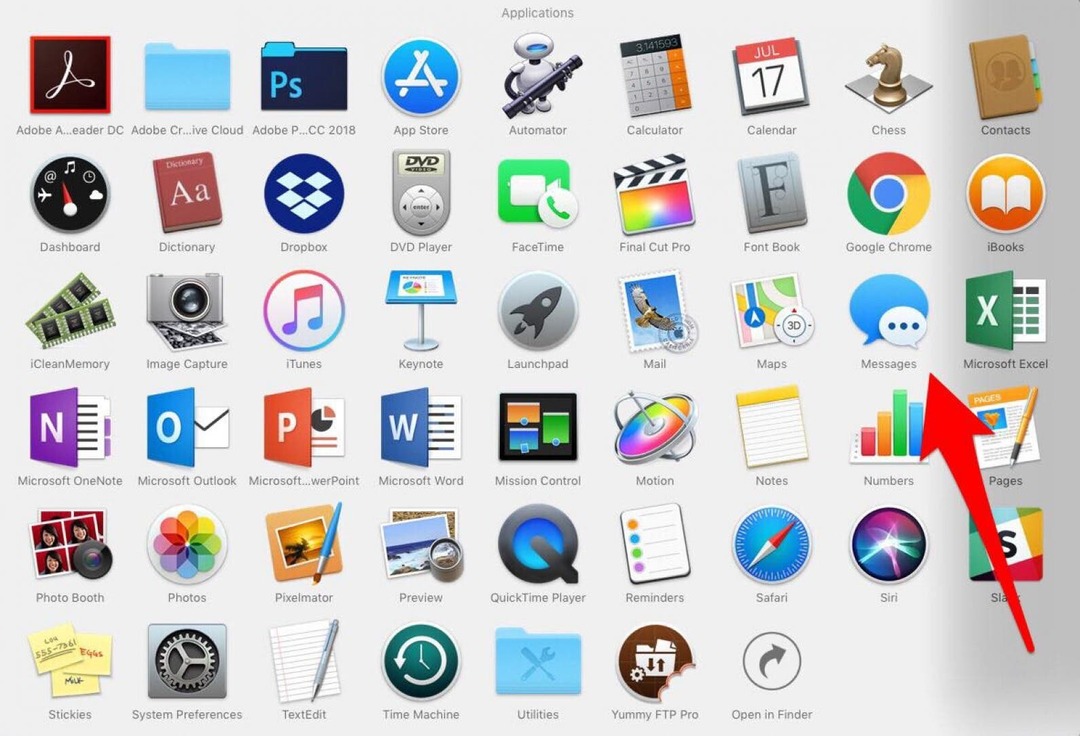
- Se você ainda não estiver conectado, o Mensagens solicitará que você o faça.
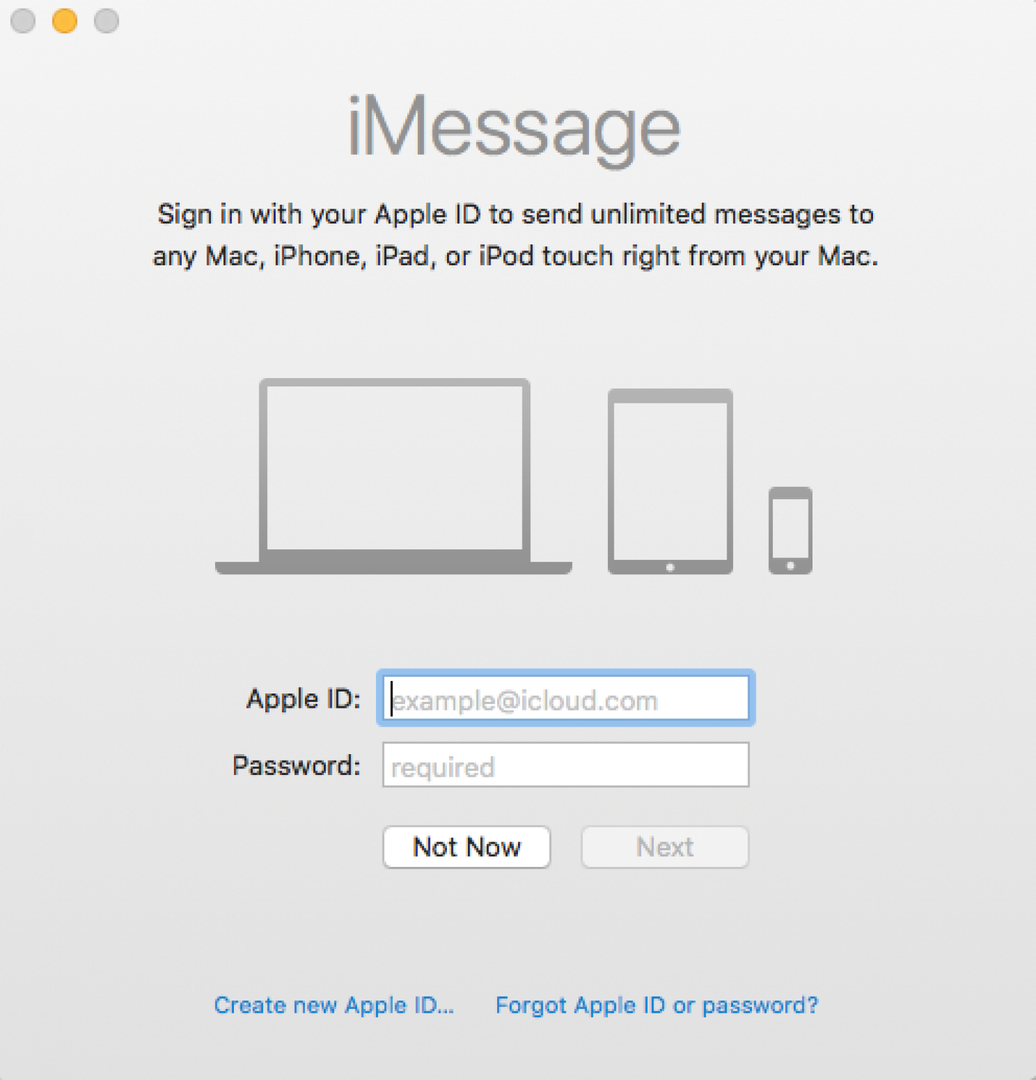
- No canto superior esquerdo de sua tela, clique em Mensagens no Menu e escolha Preferências.
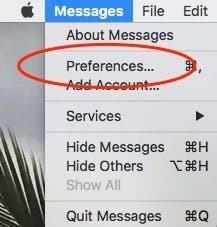
- Selecione contas.
- Toque em sua conta do iMessage.
- Perto do topo, você verá seu ID Apple. Certifique-se de que é o mesmo ID da Apple com o qual você está conectado no seu iPhone.

- Em "Pode ser contactado para mensagens em", certifique-se de que verificou o seu número de telefone e todos os e-mails que utiliza para mensagens, incluindo o seu e-mail Apple ID.
- Em "Iniciar novas conversas de", selecione o mesmo (número de telefone ou e-mail) que você fez no iPhone.
- Por exemplo, escolhi meu número de telefone no iPhone, o que significa que também vou selecionar meu número de telefone no meu Mac (e no meu iPad).
Como sincronizar mensagens de texto do iPhone e iPad
Essas etapas são iguais às que você seguiu anteriormente no seu iPhone, mas agora você terá certeza de que o seu iPad está sincronizado.
- No iPad, abra o aplicativo Ajustes.
- Toque em Mensagens.
- Selecione Enviar e receber.
- Na parte superior, encontre seu ID Apple. Certifique-se de que corresponda ao ID da Apple em seu iPhone e Mac se você deseja que suas mensagens de texto sejam sincronizadas entre todos os dispositivos.
- Estamos seguindo o mesmo processo que seguimos no iPhone, portanto, em "Você pode ser contatado por iMessage em", verifique seu número de telefone e os e-mails que você usa para iMessages, incluindo seu e-mail de ID da Apple.
- Em "Iniciar novas conversas de", selecione o mesmo número ou e-mail que escolheu no seu iPhone e Mac.
Depois de seguir essas etapas, você não deverá ter mais problemas com mensagens que não são sincronizadas entre os dispositivos. Se ele parar de funcionar novamente, você deve ser capaz de retornar a este artigo para um lembrete sobre como sincronizar mensagens do seu iPhone para o Mac ou do iPhone para o iPad.